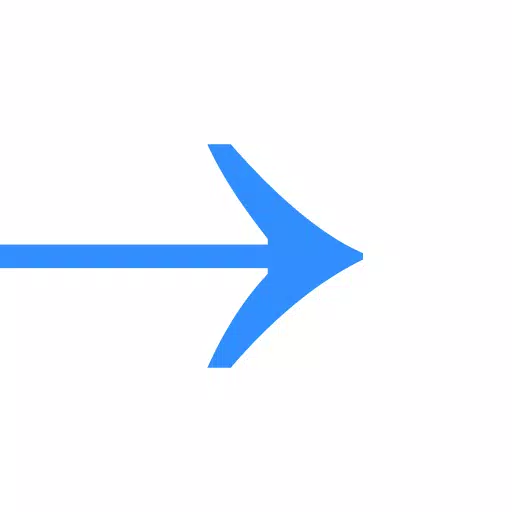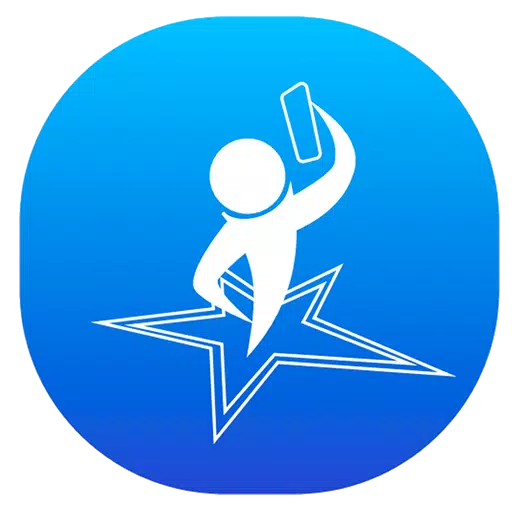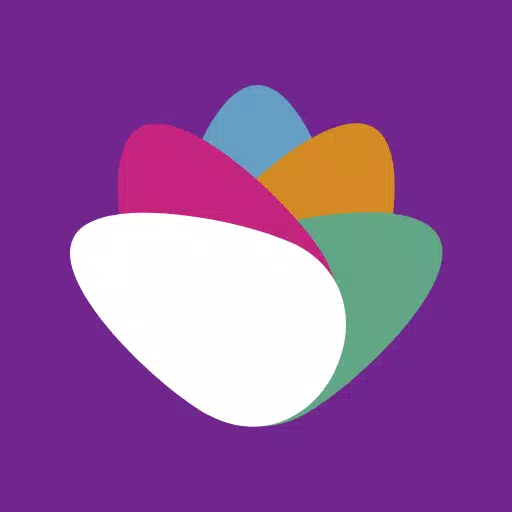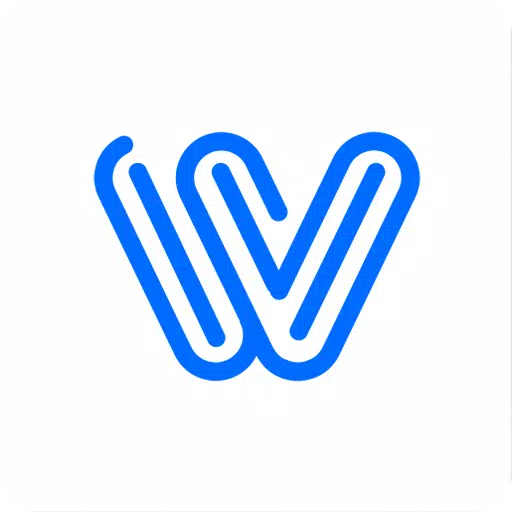Aritmética simple en Minecraft: dividir la pantalla en partes
¡Revive la clásica experiencia cooperativa desde el sofá con Minecraft! Esta guía le muestra cómo disfrutar de Minecraft en pantalla dividida en su Xbox One u otra consola compatible. ¡Reúne a tus amigos, toma algunos bocadillos y comencemos!
Consideraciones importantes:
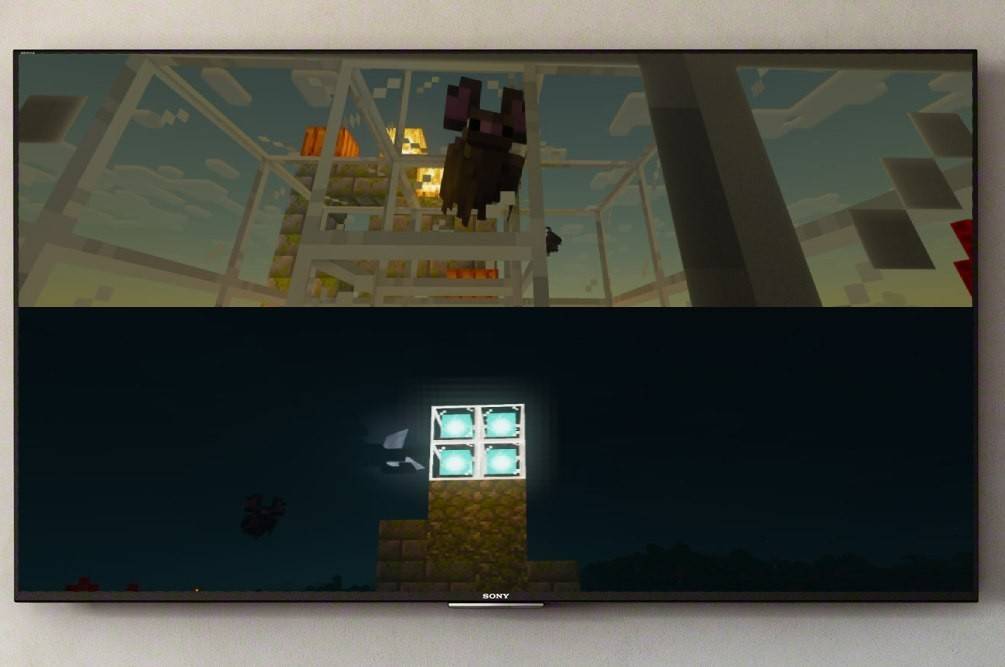 Imagen: ensigame.com
Imagen: ensigame.com
La pantalla dividida de Minecraft es una característica exclusiva de la consola. Desafortunadamente, los jugadores de PC se pierden esta diversión multijugador local. Asegúrese de que su televisor o monitor admita la resolución HD (720p) y que su consola también sea capaz de generar esta resolución. Se recomienda una conexión HDMI para el ajuste automático de la resolución; VGA puede requerir una configuración manual dentro de la configuración de su consola.
Juego local en pantalla dividida:
 Imagen: ensigame.com
Imagen: ensigame.com
Hasta cuatro jugadores pueden disfrutar de juegos simultáneos en una sola consola. El proceso es similar en todas las consolas, aunque la pulsación de botones específicos puede variar.
- Conecte su consola: Utilice un cable HDMI para obtener resultados óptimos.
- Inicia Minecraft: Crea un mundo nuevo o carga uno existente. Lo más importante es desactivar el modo multijugador en la configuración.
- Configure su mundo: Elija la dificultad, la configuración y los parámetros del mundo como desee.
- Inicia el juego: Una vez cargado, activa espacios para jugadores adicionales. Por lo general, esto implica presionar un botón específico (por ejemplo, "Opciones" en PS, "Inicio" en Xbox) dos veces.
- Inicia sesión y juega: Cada jugador inicia sesión en su cuenta para unirse al juego. La pantalla se dividirá automáticamente en secciones (2-4 jugadores).
 Imagen: ensigame.com
Imagen: ensigame.com
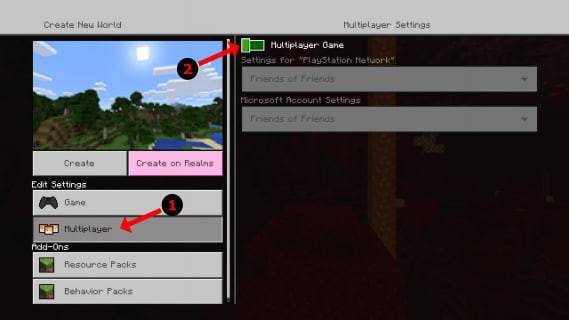 Imagen: alphr.com
Imagen: alphr.com
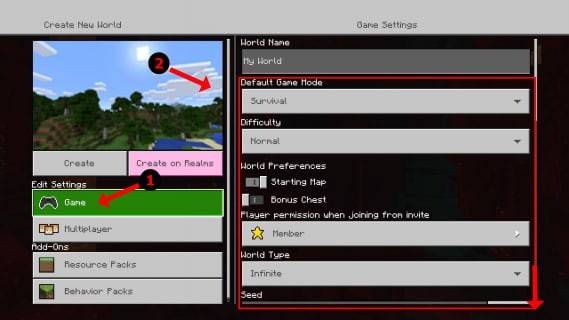 Imagen: alphr.com
Imagen: alphr.com
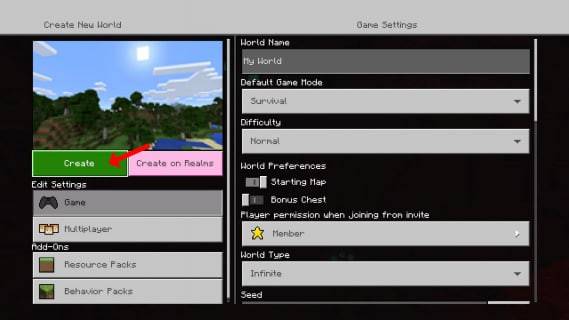 Imagen: alphr.com
Imagen: alphr.com
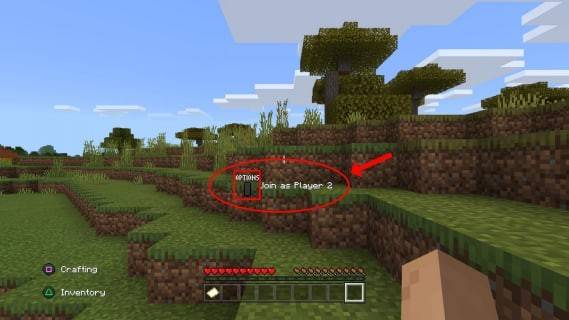 Imagen: alphr.com
Imagen: alphr.com
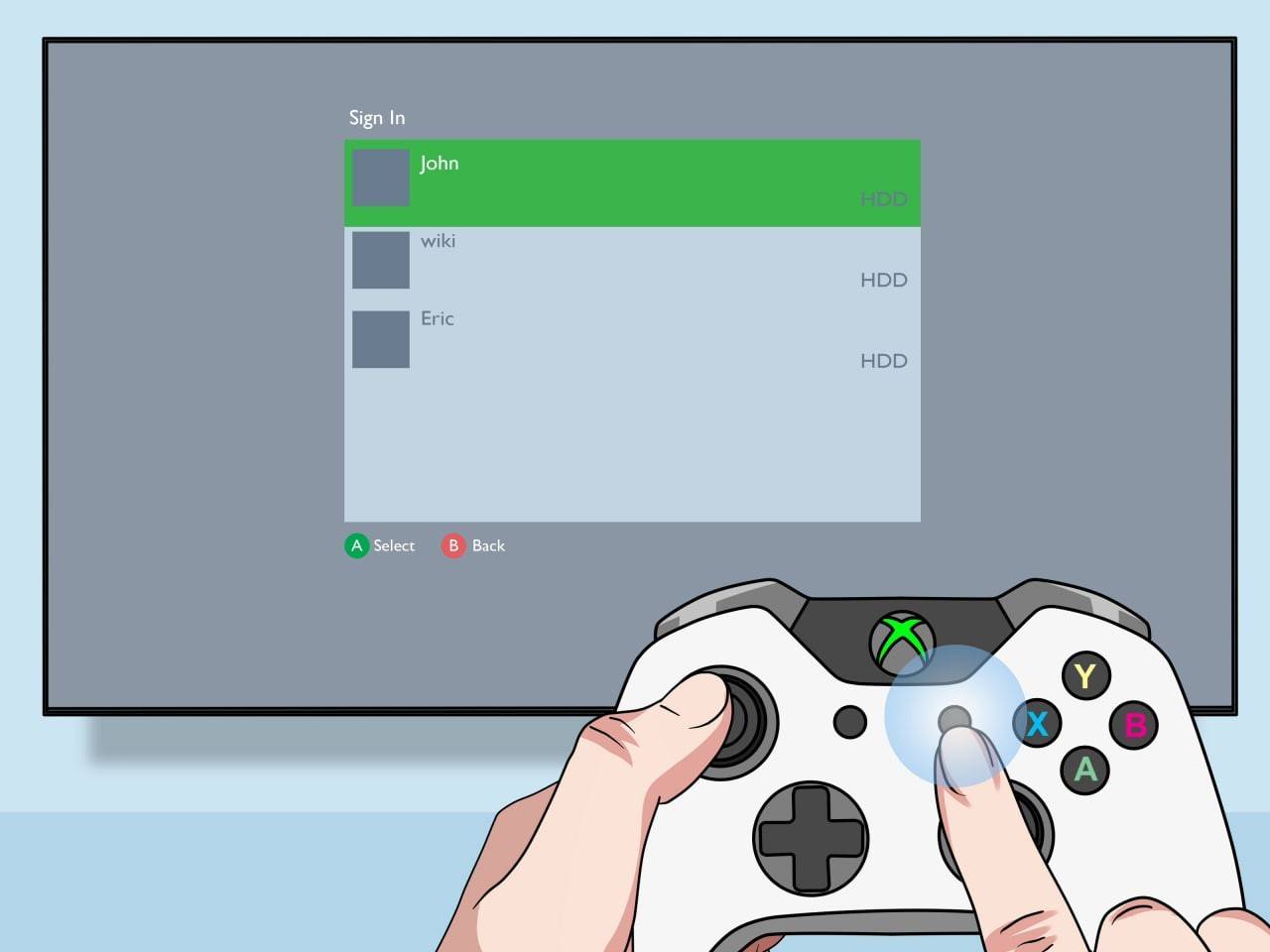 Imagen: pt.wikihow.com
Imagen: pt.wikihow.com
Multijugador en línea con pantalla dividida local:
Si bien no puedes dividir la pantalla directamente con jugadores en línea, puedes combinar la pantalla dividida local con el modo multijugador en línea.
- Sigue los pasos 1 a 3 anteriores, pero habilita el modo multijugador esta vez.
- Invita a amigos en línea: Envía invitaciones a tus amigos en línea para que se unan a tu juego.
 Imagen: youtube.com
Imagen: youtube.com
Disfruta de lo mejor de ambos mundos: ¡diversión multijugador local y en línea! La jugabilidad cooperativa de Minecraft brilla en esta configuración. ¡Reúne a tus amigos y experimenta la alegría de una aventura compartida!
-
1

GTA 6 establecido para el lanzamiento del otoño 2025, confirma el CEO
Apr 03,2025
-
2

El primer ALGS de Asia surge en Japón
Jan 19,2025
-
3

Roblox: CrossBlox Codes (enero de 2025)
Mar 04,2025
-
4

Presentamos la mejor guía para el intercambio de personajes sin problemas en Dynasty Warriors: Origins
Feb 25,2025
-
5

Lindas turbas en Minecraft: cerdos rosados y por qué son necesarios
Mar 06,2025
-
6

Max Hunter Rank en Monster Hunter Wilds: Consejos para aumentar
Apr 04,2025
-
7

Capcom Spotlight Feb 2025 muestra Monster Hunter Wilds, Onimusha y más
Apr 01,2025
-
8

Delta Force Mobile: Guía para principiantes para comenzar
Apr 23,2025
-
9
![Lista de nivel de caracteres abandonado de Roblox [Actualizado] (2025)](https://img.jdzca.com/uploads/18/17380116246797f3e8a8a39.jpg)
Lista de nivel de caracteres abandonado de Roblox [Actualizado] (2025)
Mar 05,2025
-
10

Cargas de potencia en el camino del exilio 2: explicado
Apr 03,2025
-
Descargar

Boceto de retrato
Fotografía / 37.12M
Actualizar: Dec 17,2024
-
Descargar

Friendship with Benefits
Casual / 150.32M
Actualizar: Dec 13,2024
-
Descargar
![[NSFW 18+] Sissy Trainer](https://img.jdzca.com/uploads/16/1719638919667f9b874d57e.png)
[NSFW 18+] Sissy Trainer
Casual / 36.00M
Actualizar: Dec 11,2024
-
4
F.I.L.F. 2
-
5
슬롯 마카오 카지노 - 정말 재미나는 리얼 슬롯머신
-
6
Shuffles by Pinterest
-
7
Pocket Touch Simulation! for
-
8
Life with a College Girl
-
9
Chubby Story [v1.4.2] (Localizations)
-
10
Hunter Akuna